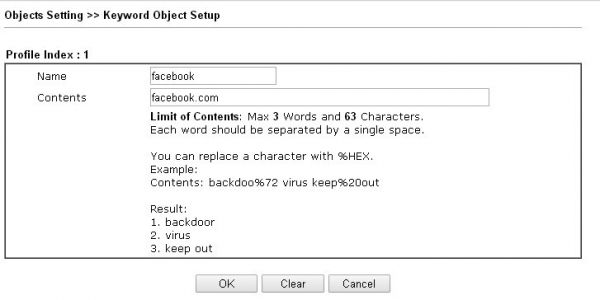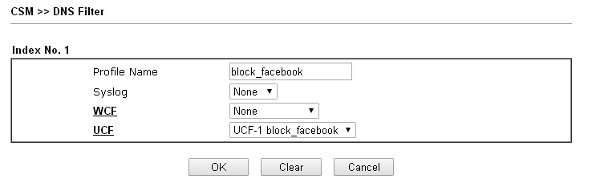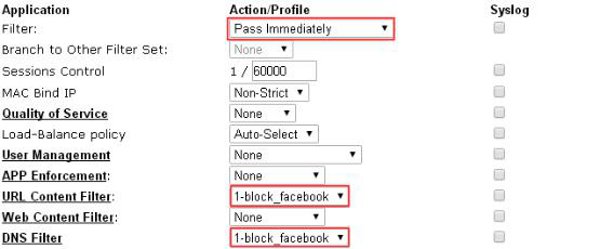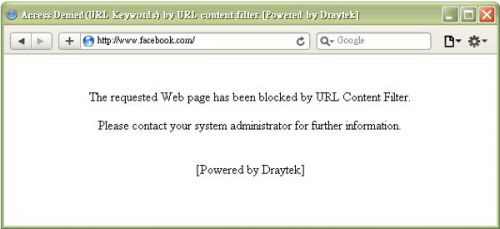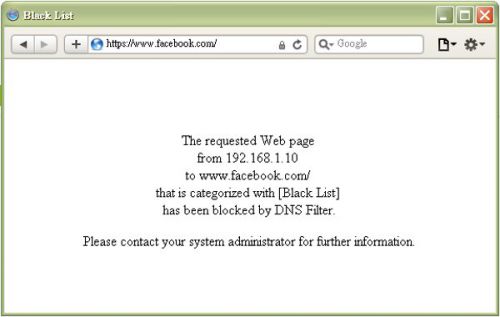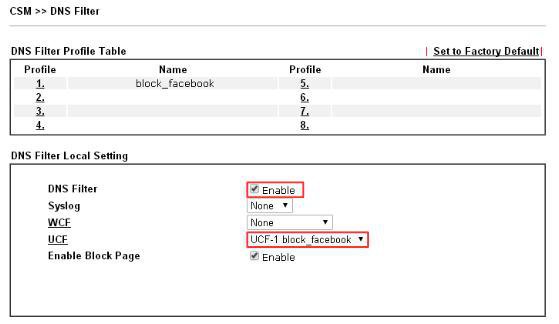Wie blockiert man eine HTTPS-Webseite mit einem URL-Filter und DNS-Filter?
In dieser Anleitung zeigen wir Ihnen, wie Sie HTTPS Webseiten mit dem URL- und DNS-Filter blockieren können. Für HTTP-Webseiten verwenden wir den URL-Filter, um die Webseiten mit einem bestimmten Schlüsselwort in der URL zu blockieren. Wenn es aber um HTTPS Webseiten geht, erkennt der URL-Filter die nicht, da die Pakete verschlüsselt sind. Dafür ist ein DNS-Filter erforderlich.
In unserem Beispiel blockieren wir die Facebook-Seite.
1. Erstellen Sie ein Keyword Object. Gehen Sie in das Menü Object Setting >> Keyword Object und klicken Sie auf einen freien Index.
a. Geben Sie ein Profil Namen ein.
b. Geben Sie den Namen der URL ein.
c. Klicken Sie auf "OK" um die Einstellungen zu speichern.
2. Erstellen Sie ein URL Content Filter Profil. Gehen Sie in das Menü CSM >> URL Content Filter Profile und klicken Sie auf einen freien Index.
a. Geben Sie ein Profil Namen ein.
b. Als Priority, wählen Sie "Either: URL Access Control First " aus.
c. Aktivieren Sie "URL Access Control"
d. Wählen Sie bei "Action" Block aus.
e. Klicken Sie auf "Edit" und wählen Sie das Keyword Object aus Schritt 1 aus.
f. Klicken Sie auf "OK" um die Einstellungen zu speichern.
3. Erstellen Sie ein DNS Profil. Gehen Sie zu CSM >> DNS Filter und klicken Sie auf einen freien Index.
a. Geben Sie ein Profil Namen ein.
b. Wählen Sie bei "UCF" das erstelle Profil aus Schritt 2 aus.
c. Klicken Sie auf "OK" um die Einstellungen zu speichern.
4. Wenden Sie den URL Content Filter und den DNS Filter in einer Firewallregel an. Gehen Sie zu Firewall Rule >> Filter Setup >> Set 2. Klicken Sie auf eine freie Filterregelnummer.
a. Aktivieren Sie die Filter-Regel.
b. Bearbeiten Sie die "Source IP" (IP oder IP-Range für die diese Regel gelten soll)
c. Stellen Sie den Filter auf "Pass Immediately"
d. Wählen Sie bei "URL Content Filter" das erstelle Profil aus Schritt 2 aus.
e. Wählen Sie bei "DNS-Filter" das erstelle Profil aus Schritt 3 aus.
f. Klicken Sie auf "OK" um die Einstellungen zu speichern.
5. Nach der obigen Konfiguration wird "www.facebook.com" über HTTP und HTTPS blockiert. Sie bekommen eine Fehlermeldung, wenn Sie versuchen auf die Webseite zuzugreifen. Aus der Fehlermeldung können Sie sehen, dass "http://www.facebook.com" von dem URL Content Filter blockiert wird.
Und "https://www.facebook.com” wird vom DNS-Filter blockiert.
Problemlösung:
Wenn der DNS-Filter nicht funktioniert, kontrollieren Sie den DNS-Server Ihres Computers. Geben Sie dazu "nslookup www.facebook.com" in der Eingabeaufforderung ein.
1. Wenn der Server ein öffentlicher DNS-Server ist, stellen Sie bitte sicher, dass das Gateway des Computers der Vigor Router ist.
2. Wenn der Server ein interner DNS-Server ist, stellen Sie bitte sicher, dass das Gateway des internen DNS-Servers der Vigor Router ist.
3. Falls der Server Ihr Vigor Router ist, aktivieren Sie bitte die "DNS Filter Local Einstellung" in CSM >> DNS Filter, anstelle das DNS Filter Profil in einer Firewallregel zu hinterlegen und beachten Sie bitte, dass die DNS Filter Local Einstellung für alle LAN Clients gilt, die den Router als DNS-Server verwenden.